
CS OpsでNotion・Slackワークフロー・スプレッドシートを使い倒す!
こんにちは、株式会社HacobuでCS Opsをやっています、ぱるるです。
今回はCS Opsが大変お世話になっている、Notion・Slackワークフロー・スプレッドシート3つのツールと、活用内容を紹介します。
Notion|極力全ての業務フローを書き、みんなで更新し続ける
Hacobuの社内情報蓄積ツールはNotionです。(以前はConfluenceを使っていましたが、お引越ししました)
データのしまい方は大体以下のようになっています。
MOVO(プロダクトの名前です)
共通(全てのプロダクトに関連する情報はここ)
インシデント対応の方法(いざという時パッと備えられるよう一番上)
仕様・ロードマップなど、開発関連のページ
サービス資料(営業資料やサービス紹介動画などのデータベース)
マーケティング(施策カレンダーや事例取材の方法など)
営業(訴求ポイントなど)
オンボーディング(オンボーディング事例集など)
アダプション&リニューアル(契約更新の方法など)
契約(発注書見積書の作成方法、契約・解約・請求の方法など)
特定のプロダクトの名前(プロダクトの数分あり、”共通”下の階層でプロダクト固有のものを必要に応じて格納)
データ基盤
社内で作成したデータポータルなどが一覧になっています
全社DB
議事メモ(社内のMTGは全てこのデータベースに記録し、探したい時は特定の条件で絞ります)
タスク(全社員分の個人タスクをこのデータベースに入れ、必要ならチーム分や自分の身などで絞ります)
商談メモ(顧客とのMTGは全てこのデータベースに記録し、探したい時は特定の条件で絞ります)
Hacobuマスタ(社員名簿やチーム名などのデータベース)
Hacobook(お勧め本やセミナーなどを置いておく本棚データベース)
全社共通
Notionを使うためのガイドライン
社内で動いているプロジェクト
コーポレート関連
本部
各チームごと好きにしていいページ
CS Opsでは、社内MTGの記録を”議事メモ”にのこし、出てきたタスクを”タスク”に入れるという基本の流れに加え、”アダプション&リニューアル””契約”を参照し書き換えていくことが多いです。
記憶で仕事をしてはいけない(というか、日々変わりすぎるので、できない)ので、「これ、次同じケースがあっても自分以外できなさそうだな/自分もできる自信ないな」と思ったら、各自どんどんNotionページを作っています。
もう、Notionがないと仕事できないくらい、常にアウトプットしています笑
Slackワークフロー|必要情報を、一度に、間違いなく入力してもらう
HacobuのコミュニケーションツールはSlackです。そこで
プロダクト環境作成依頼(CS Opsに通知)
Tableauでの顧客データ分析依頼(CS Opsに通知)
受注/解約処理依頼(SalesOpsに通知)
発注書/見積書作成依頼(SalesOpsに通知)
オンボーディング完了報告(CSMチームリーダーに通知)
といった依頼を受ける動線は、ワークフローにしています。
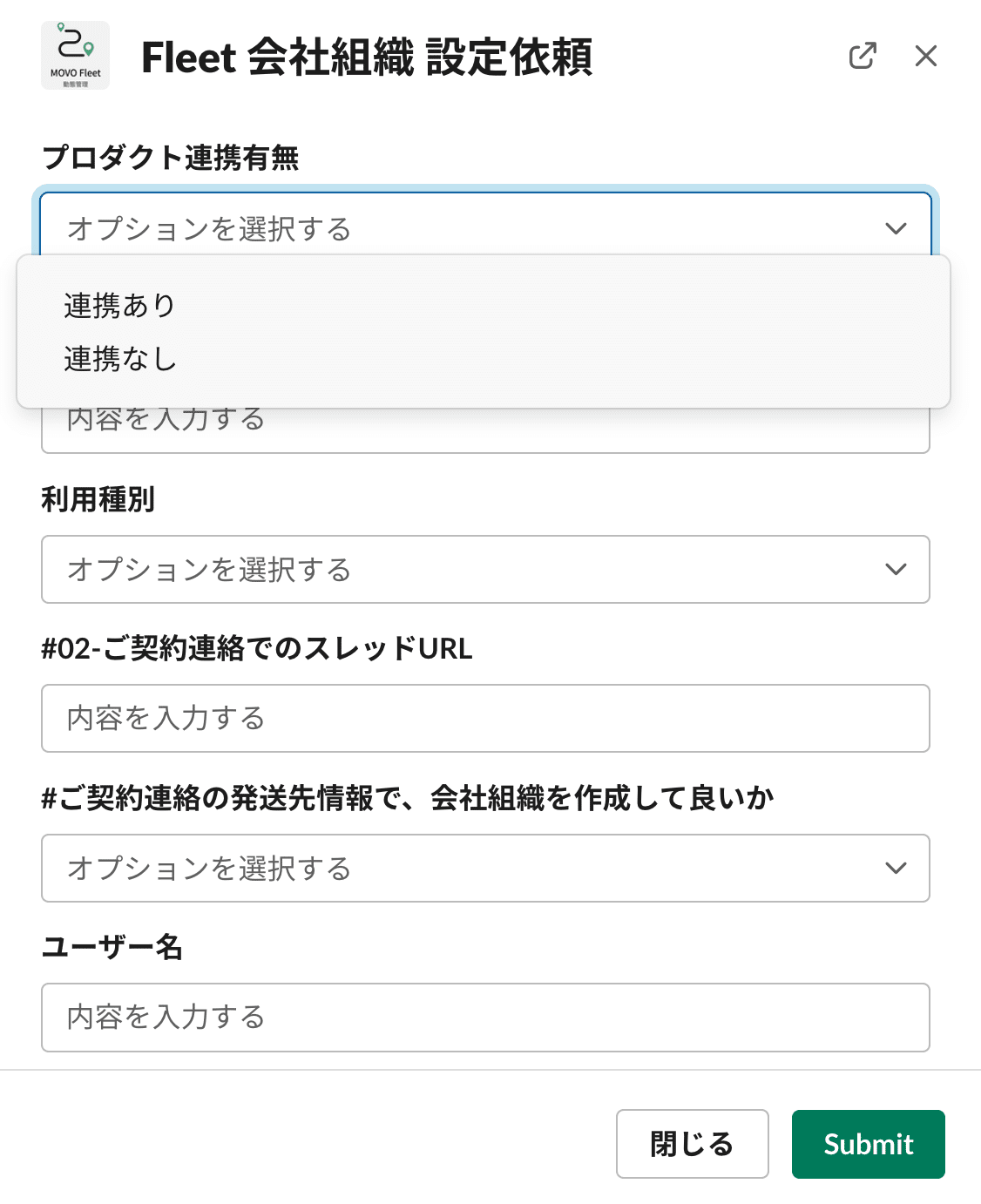
足りない情報があった時の確認工数を減らせるだけでなく、「そもそもどんな情報があったらこの依頼ができるのか?」を細かく示してあげることができるので、SalesやCSにも優しい仕組みだと思います。
すごく汎用性が高く、プログラミングの知識0で作れますのでとてもお勧めです。
Googleスプレッドシート|Slackワークフローの依頼や、定期的なアラートをSalesforceケースにする
これはちょっと応用編です。
Hacobuでは顧客情報管理をSalesforceで行っており、「問い合わせ用のメールアドレスにメールが送られると、”ケース”が作成される」ようになっています。ケースをつぶしきれるよう活動をすることで問い合わせ対応を管理できるのです。
では定期的なタスクや社内依頼も、問い合わせ用のメールアドレスにメールが送られるようにしてしまえば、問い合わせと同じチャネルでタスク管理できるのでは?
GAS(Google Apps Script)を使えば、「決まった日時をトリガーに、特定の文章をメールする」「Googleスプレッドシートにデータが入ってきた瞬間をトリガーに、シートのデータを反映してメールする」ができるのです。
細かい方法は上記サイトなどを参考いただきつつ、弊社で使っているコード公開しちゃいます。(うまくいかなかったらごめんなさい)
function sendMail() {
//現在編集中のシートを取得
var mySheet = SpreadsheetApp.getActiveSheet();
//シートの行数を取得
var rowSheet = mySheet.getDataRange().getLastRow();
//最終行のみ取得
//メールアドレス(Slackスレッド投稿用)
var email = "問い合わせ対応用のメールアドレス";
//送信者の情報
var sender = mySheet.getRange(rowSheet,送信者の名前が入ってくるスプレッドシートの列番号).getValue();
//メールの件名
var subject = "【メール件名の頭】" + mySheet.getRange(rowSheet,懸命に入れたいスプレッドシートの列番号).getValue();
//本文
var body ="「依頼内容」がありました" + "\n\n" +
"依頼者:" + mySheet.getRange(rowSheet,送信者の名前が入ってくるスプレッドシートの列番号).getValue() + "\n" +
"記載日:" + mySheet.getRange(rowSheet,日時が入ってくるスプレッドシートの列番号).getValue() + "\n" +
"ーーーーーーーーーーーーーーー\n" +
"■内容詳細" + "\n" +
mySheet.getRange(rowSheet,内容が入ってくるスプレッドシートの列番号).getValue() + "\n\n" +
"■商談URL" + "\n" +
mySheet.getRange(rowSheet,商談URLが入ってくるスプレッドシートの列番号).getValue() + "\n\n" +
"ーーーーーーーーーーーーーーー\n" +
"★該当のSlackのURLをこのケースにも記載するようにしてください。"+ "\n\n" +
//メールの送信処理
GmailApp.sendEmail(
'問い合わせ対応用のメールアドレス',
subject,
body,
{
name: '差出人にしたい名前'
}
)
} ※Slackワークフローは、入力された内容をGoogleスプレッドシートに1行ずつ記録していく、という機能があるため、社内依頼のワークフロー全てに設定しています。
このようにして、
Slack→スプレッドシート→GAS→メール→Salesforce という流れで、社内依頼もSalesforceで対応、分析までできるようになりました。
おわりに
ここまで読んでくださりありがとうございました。
なんと今回の3つの仕組み、私は入社してから初めて触りました。新しいツールをどんどん使わせてもらえるのはとても楽しいです。
まだまだやるべきことはたっくさんありますので、弊社に興味を持っていただける方は、ぜひ採用サイトご覧ください。
この記事が気に入ったらサポートをしてみませんか?
